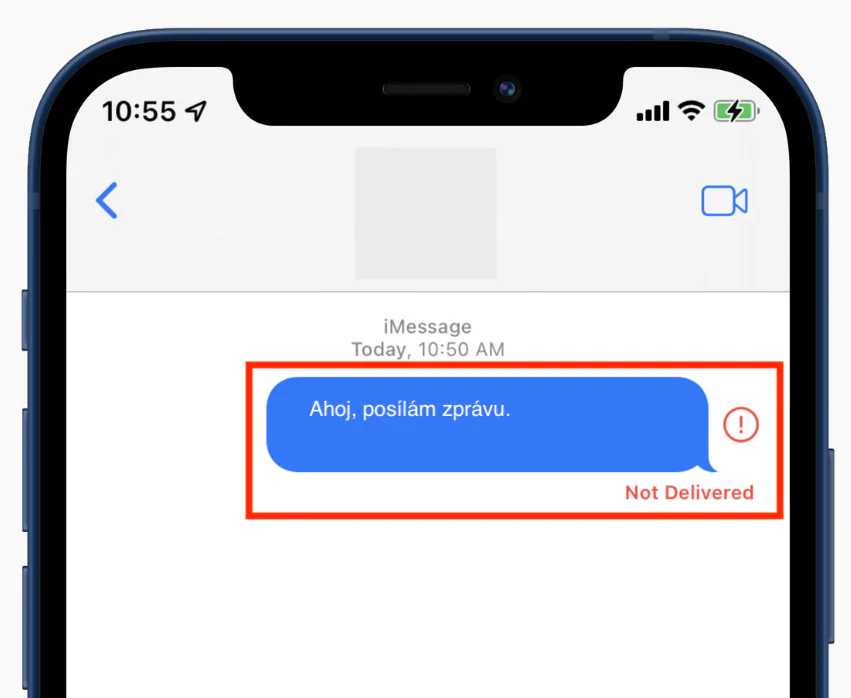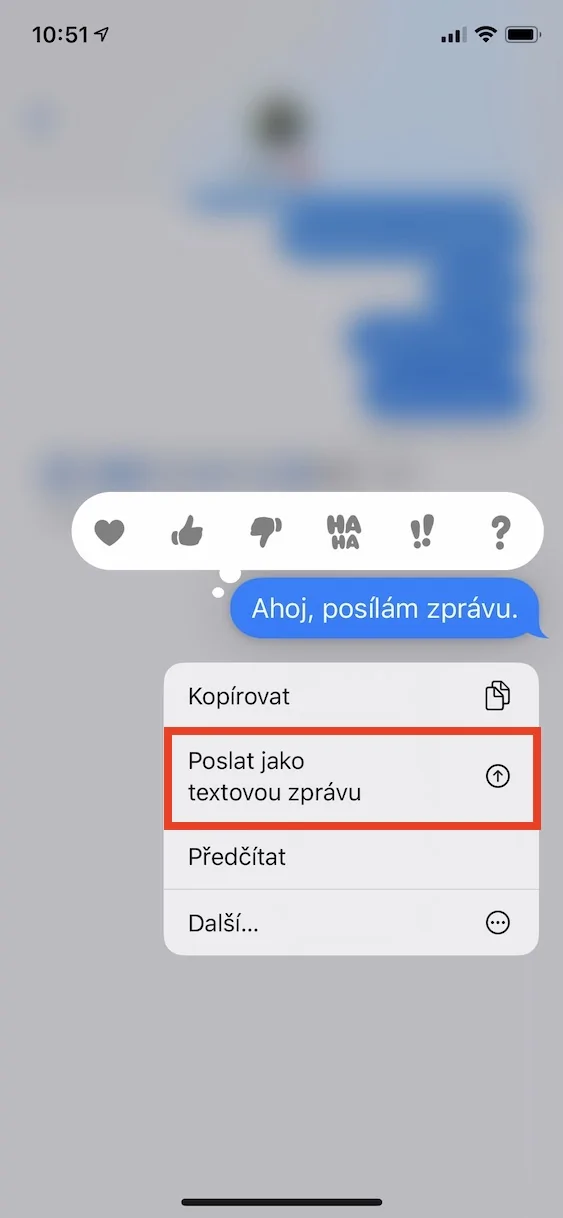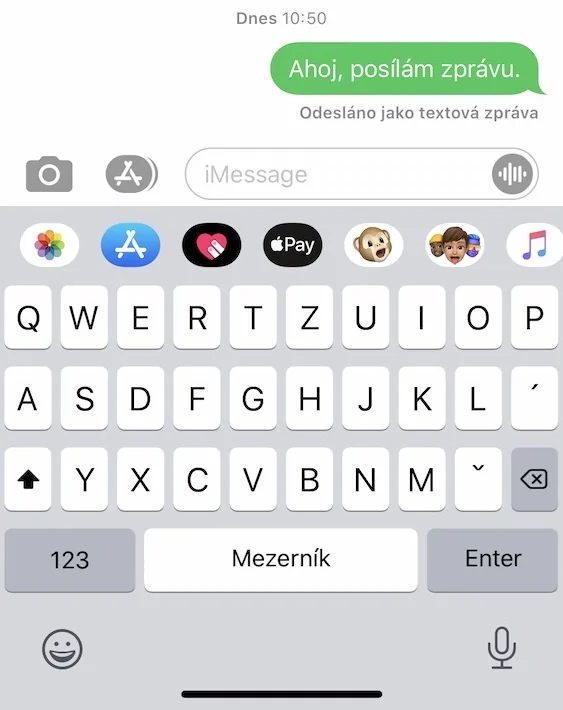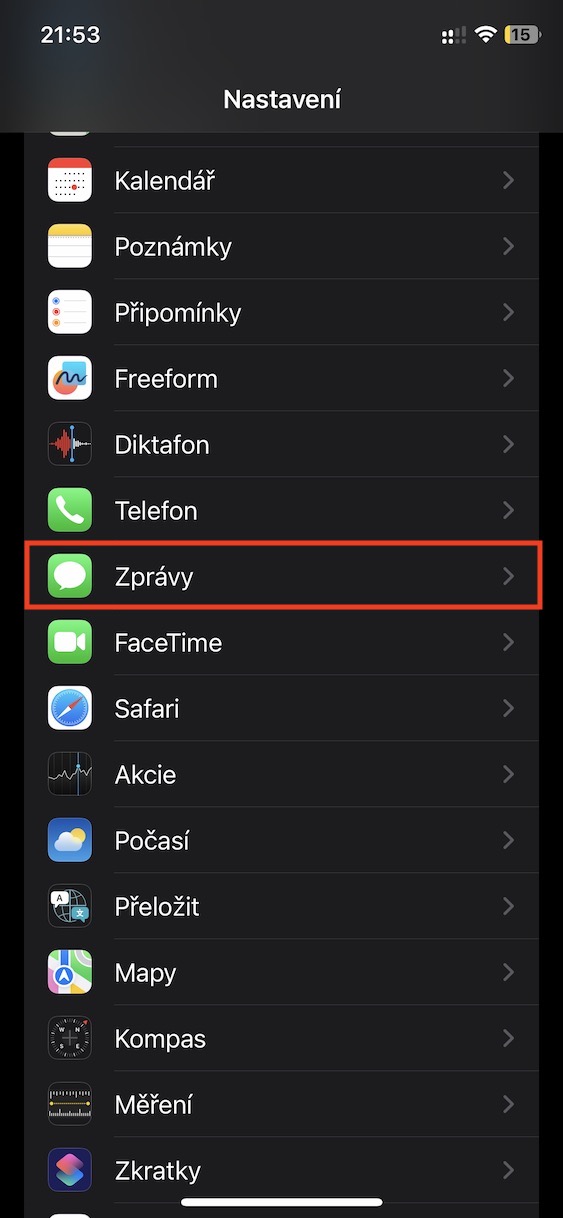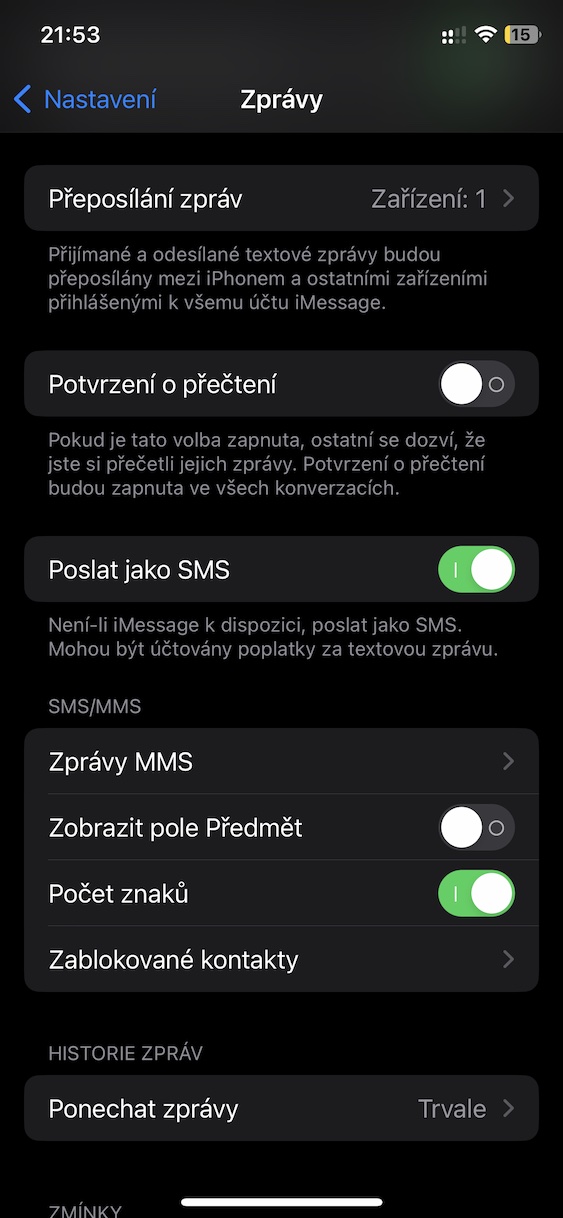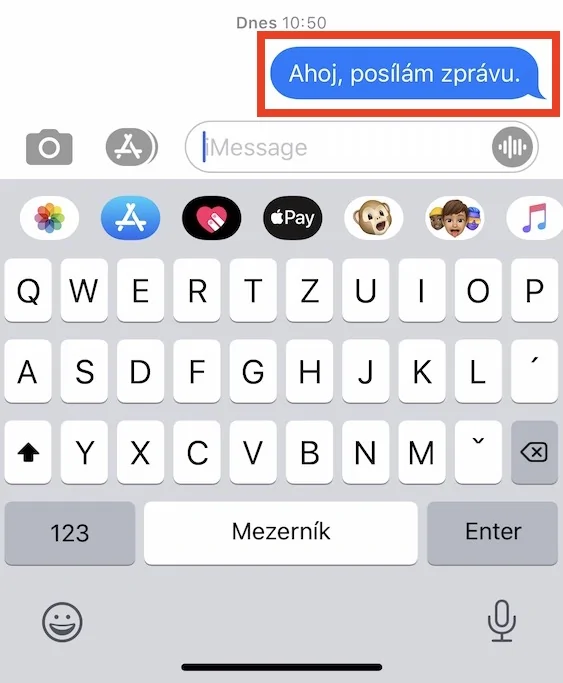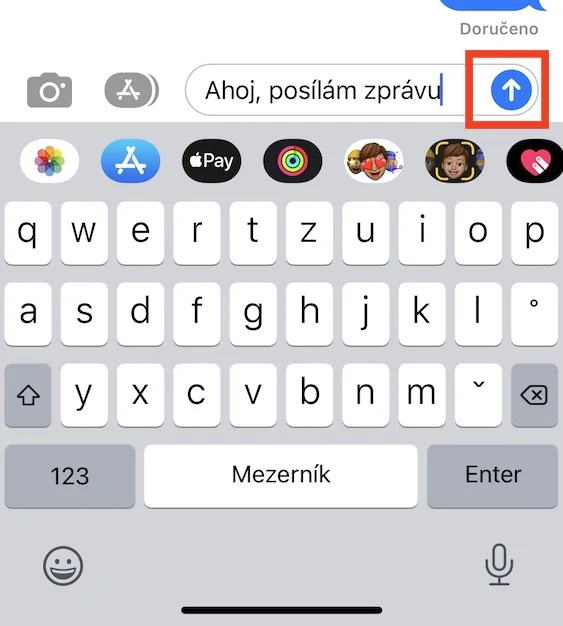Πώς να στείλετε το iMessage ως SMS στο iPhone είναι μια διαδικασία που αναζητούν πολλοί χρήστες. Μπορεί να φαίνεται ότι η δυνατότητα επιλογής αποστολής ως iMessage ή SMS πρέπει να είναι αυτονόητη στην εγγενή εφαρμογή Messages. Στην πραγματικότητα, όμως, είναι δυστυχώς πολύ πιο περίπλοκο. Η άμεση αποστολή γραπτών μηνυμάτων λειτουργεί μόνο όταν το άλλο μέρος δεν έχει iPhone ή όταν το iMessage δεν είναι ενεργοποιημένο. Σε όλες τις άλλες περιπτώσεις, η Apple προσπαθεί να προωθήσει το iMessage της πάση θυσία και το δίνει προτεραιότητα έναντι του SMS, κάτι που μπορεί να προκαλέσει επιπλοκές. Ας δούμε λοιπόν μαζί πώς να στείλετε το iMessage ως SMS στο iPhone.
Θα μπορούσε να είναι σε ενδιαφέρει
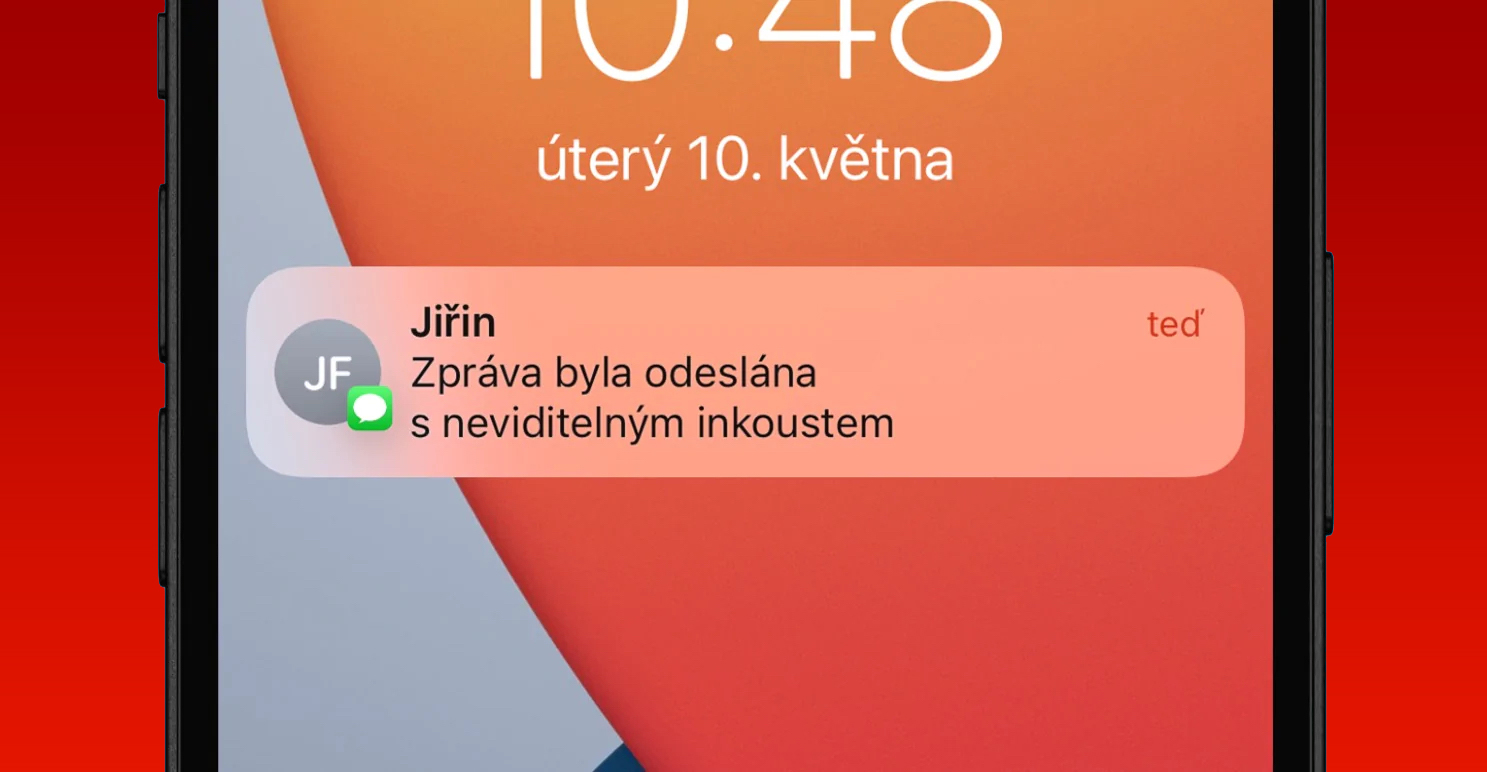
Στείλτε χειροκίνητα ένα μήνυμα που δεν έχει παραδοθεί
Εάν έχετε ενεργό το iMessage και ο αντίστοιχος σας το έχει ενεργοποιήσει ούτως ή άλλως, το iPhone θα στέλνει αυτόματα κάθε μήνυμα ως iMessage. Από προεπιλογή, η επιλογή αποστολής μηνύματος ως SMS εμφανίζεται μόνο όταν, για κάποιο λόγο, ένα iMessage αποτυγχάνει να παραδοθεί μετά από μεγάλο χρονικό διάστημα. Η εφαρμογή Μηνύματα θα σας ενημερώσει σχετικά απλά εμφανίζοντας ένα κόκκινο θαυμαστικό σε έναν κύκλο για ένα μήνυμα που απέτυχε να σταλεί. Για αποστολή ως SMS, το μόνο που χρειάζεται είναι κράτησαν το δάχτυλό τους στο μη απεσταλμένο μήνυμα, και μετά αγγίξτε το Αποστολή ως μήνυμα κειμένου.
Αυτόματη εκ νέου αποστολή
Θέλετε να είστε σίγουροι ότι εάν δεν μπορείτε να στείλετε ένα iMessage, το iPhone θα στείλει αυτόματα ένα SMS μετά από κάποιο χρονικό διάστημα, χωρίς να χρειάζεται μη αυτόματη επιβεβαίωση όπως αναφέρθηκε παραπάνω; Αν ναι, τότε είναι απαραίτητο ενεργοποιήστε τη λειτουργία Αποστολή ως SMS, που το εγγυάται ως εξής:
- Μεταβείτε στην εφαρμογή στο iPhone σας Ρυθμίσεις,
- Στη συνέχεια κάντε κλικ στο παρακάτω πλαίσιο Νέα.
- Μόλις το κάνετε, παρακάτω ενεργοποιήστε την Αποστολή ως SMS.
Η ενεργοποίηση της παραπάνω δυνατότητας θα στείλει αυτόματα ένα SMS σε περίπτωση που ένα iMessage αποτύχει να σταλεί για κάποιο λόγο. Αυτό σημαίνει ότι δεν θα χρειαστεί να ελέγξετε τα μηνύματα και ενδεχομένως να τα στείλετε με μη αυτόματο τρόπο ως SMS, όπως αναφέρθηκε στην προηγούμενη ενότητα του άρθρου. Εάν παρατηρήσετε ότι ένα iMessage δεν έχει σταλεί ή παραδοθεί για μεγάλο χρονικό διάστημα, μπορείτε ακόμα να κρατήσετε το δάχτυλό σας πάνω του και να πατήσετε Αποστολή ως μήνυμα κειμένου.
Αναγκαστική αποστολή
Ως SMS, μπορείτε να στείλετε μόνο το μήνυμα που δεν ήταν δυνατό να σταλεί μέσω της υπηρεσίας iMessage, εάν το έχετε ενεργό. Αυτό σημαίνει ότι ένα μήνυμα που στάλθηκε και παραδόθηκε ως iMessage δεν μπορεί πλέον να σταλεί ως SMS. Αυτό είναι λογικό, επειδή μόλις παραδοθεί ένα iMessage, είστε σχεδόν σίγουροι ότι το μήνυμα έχει εμφανιστεί στη συσκευή του παραλήπτη, επομένως δεν χρειάζεται να στείλετε το SMS. Μερικές φορές, ωστόσο, μπορεί να προκύψει μια κατάσταση όταν πρέπει οπωσδήποτε να στείλετε ένα SMS ούτως ή άλλως - ευτυχώς, υπάρχει ένα κόλπο που σας επιτρέπει να το κάνετε αυτό:
- Πρώτα είσαι κλασικός γράψε ένα μήνυμα και ετοιμαστείτε να το στείλετε.
- Μόλις το κάνετε, κάντε κλικ στο βέλος για να στείλετε το μήνυμα.
- Αμέσως μετά κρατήστε το δάχτυλό σας στο απεσταλμένο μήνυμα.
- Στη συνέχεια, πατήστε γρήγορα στο μενού που εμφανίζεται Αποστολή ως μήνυμα κειμένου.
Εν ολίγοις, πρέπει να στείλετε το μήνυμα ως SMS πριν παραδοθεί το iMessage, το οποίο συνήθως διαρκεί πολύ λίγο, επομένως πρέπει να είστε πολύ γρήγοροι. Μόλις ένα μήνυμα παραδοθεί ως iMessage, δεν μπορεί να σταλεί ξανά ως SMS, επομένως ίσως χρειαστεί να επαναλάβετε τη διαδικασία και να είστε ακόμη πιο γρήγοροι.